Win10系统怎么设置让360安全卫士开机不自启?
分类:win10教程 2021-11-10
导读: Win10系统怎么设置让360安全卫士开机不自启?--360安全卫士是一款常用的杀毒软件,在默认情况下都是电脑开机之后自动开启的 ,有些win10的用户就觉得很麻烦,还会影响开机速度,就想把这个设置关掉。那要怎么关闭360安全卫士开机自动启动呢?其实操作很简...
360安全卫士是一款常用的杀毒软件,在默认情况下都是电脑开机之后自动开启的 ,有些win10的用户就觉得很麻烦,还会影响开机速度,就想把这个设置关掉。那要怎么关闭360安全卫士开机自动启动呢?其实操作很简单,几个步骤就可以搞定。
具体方法如下:
1、首先我们打开360安全卫士,如图。
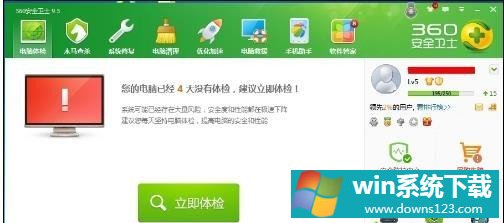
2、点击软件界面右上角的倒三角符号,如图。
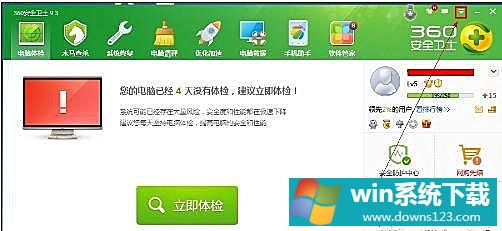
3、点击“设置”,如图。
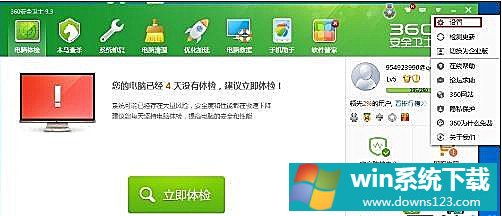
4、点击“基本设置”,如图。
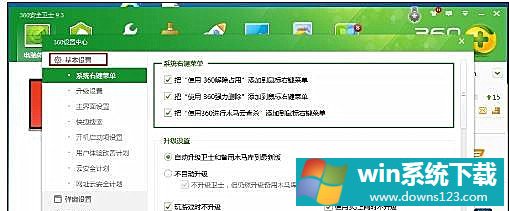
5、点击“开机启动项设置”,如图。
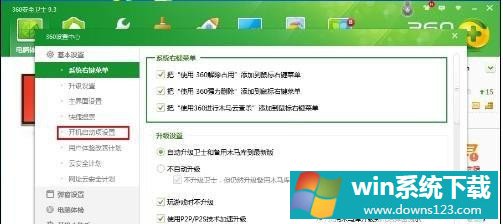
6、把“开机时自动开启安全防护中心”的勾去掉,如图。
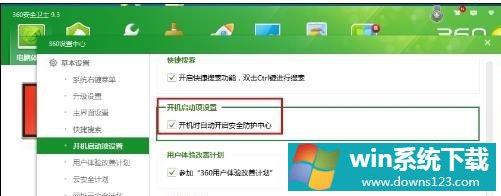
7、设置好之后,点击“确定” 就可以完成设置了,如图。
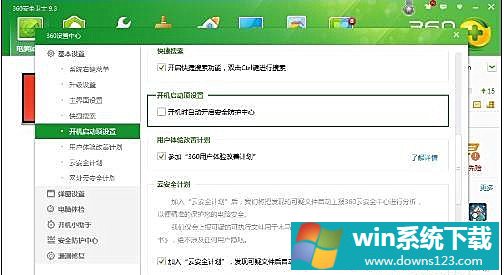
参考教程设置后,下一次win10系统开机360安全卫士就不会自启了。


